W pierwszej części naszej serii przebraliśmy przez cały plan, który powinieneś zrobić, aby stworzyć swój program. W części 2 pokazaliśmy podstawy, w jaki sposób nagrać swój program. Tym razem zamierzamy stworzyć wypolerowany produkt, który ostatecznie opublikujesz.
Edytowanie nieprzetworzonego dźwięku
Po nagraniu swojego programu powinieneś naprawdę go posłuchać. Bądź przygotowany na niechęć do głosu w nagraniu (uwierz mi, brzmi świetnie). Rozpocznij odtwarzanie nagranego pliku audio w Audacity, gdzie widzisz dźwięk w kształcie fali. Podczas słuchania programu poświęć trochę czasu na usunięcie wszelkich dziwactw z nagrania, takich jak kaszel, stukanie i przerażające "Ummmmm", które wielu z nas używa jako szumu zastępczego podczas mówienia.

Aby usunąć te obraźliwe dźwięki, po prostu zaznacz część przebiegu za pomocą narzędzia do zaznaczania, a następnie naciśnij przycisk usuwania na klawiaturze. Odtwarzaj dźwięk nieco przed edycją, aby upewnić się, że brzmi poprawnie. Jeśli brzmi nienaturalnie, cofnij cięcie i spróbuj ponownie. Kiedy edytowałem swoje programy audio, moją regułą było zapisanie zmian po wszelkich istotnych zmianach w przypadku awarii.
Po dokonaniu edycji do zawartości serca, zapisz ponownie, a następnie wyeksportuj plik audio, przechodząc do menu Plik i wybierając Eksportuj. Dostaniesz szereg opcji, pozostanie przy ustawieniach domyślnych (jak eksport do formatu WAV), ponieważ jeszcze nie skończyliśmy.
Jeśli masz cierpliwość, zdecydowanie zasugeruj ponowne odsłuchanie Twojego programu, aby sprawdzić, czy Twój edytowany program brzmi tak, jak chcesz.
Poziomowanie dźwięku
Aby upewnić się, że Twój program ma stały poziom dźwięku, gdy ludzie go posłuchają, pobierz stare narzędzie o nazwie Levelator. Jest to bezpłatna, wieloplatformowa aplikacja audio, która automatycznie wyrówna poziomy audio twojego programu - tak, że szepty lub różne głośności wielu hostów będą miały podobną głośność.

Pamiętaj, że Levelator to starsza aplikacja, która nie jest już obsługiwana od 2012 roku; jednak znalazłem aplikację nadal wykonuje huk pracy. Aby użyć aplikacji, wystarczy przeciągnąć plik audio do okna programu Levelator, a narzędzie Levelator utworzy plik wyjściowy w tym samym katalogu, co oryginalny plik.
Muzyka
Jeśli chcesz muzyki intro i outro, nie bierz swojej ulubionej piosenki i używaj jej jako swojej. Pojawią się problemy z prawami autorskimi i jeśli nie masz pozwolenia na korzystanie z tej muzyki, cały Twój odcinek może zostać usunięty z powodu naruszenia praw autorskich. Możesz jednak korzystać z dzieł chronionych prawami autorskimi w swoim programie, pod warunkiem, że Twoje wykorzystanie pasuje do przepisów obowiązujących w Twoim kraju. Aby uzyskać więcej informacji, zapoznaj się z zasadami dozwolonego użytku.

Możesz przeprowadzić wyszukiwanie online "Creative Commons music" i szukać muzyki z licencją, która pozwoli Ci korzystać z tej muzyki w wybrany sposób. Sklep muzyczny Vimeo ma świetny wybór, a jego wyszukiwarkę można zmodyfikować, dzięki czemu można znaleźć bezpłatną muzykę z licencją, która pozwala na komercyjne wykorzystanie. Dodatkowo, jeśli masz na swoim komputerze aplikację podobną do GarageBand, pętle muzyczne mogą być używane do tworzenia własnych utworów bez obawy o naruszenie praw autorskich.
Kiedy już masz pliki muzyczne, możesz wyciąć najlepszą część używając Audacity jako swojej muzyki intro. Unikaj zbyt długiego intro - trzymaj go od 10 do 30 sekund. Następnie będziesz chciał dodać zanikanie muzyki, wybierając ostatnie kilka sekund przebiegu w Audacity, a następnie wybierz opcję Fade Out w opcji Effects. Zapisz swoją pracę i wyeksportuj ten plik o nazwie "Moja świetna muzyka intro". Zanikanie będzie teraz częścią tego eksportowanego pliku.
Składając to razem
Otwórz nowy projekt Audacity, przechodząc do opcji Plik, a następnie wybierając Nowy. Przeciągnij i upuść swoją muzykę intro. Następnie dodaj swój plik wyjściowy z Levelator. Jeśli chcesz, aby muzyka nakładała się na pierwsze słowa podkastu, możesz użyć narzędzia przesunięcia czasowego (to takie, które wygląda jak podwójna strzałka), aby przenieść pliki audio, aby się nakładały. Gdy będziesz zadowolony ze swojej aranżacji, zapisz, a następnie wyeksportuj swoje dzieło.

Następnym razem
Zanim opublikujesz swoją pracę online, musisz zrobić jeszcze więcej. W części 4 trafiamy na tagowanie, kompresowanie, a może wysyłanie pracy online.






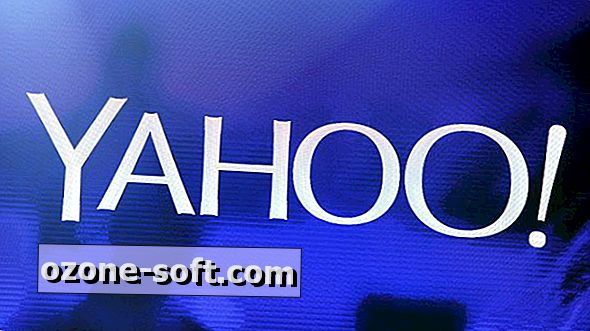






Zostaw Swój Komentarz